Pernahkah Anda berpikir untuk mengatur sendiri? Stasiun Radio Internet itu hanya akan memainkan semua lagu favorit Anda? Hari ini kami akan memberi tahu Anda, bagaimana Anda dapat mengatur Stasiun Radio Internet Anda sendiri di komputer Windows Anda, gratis. Dalam tutorial ini, kita akan membahas tentang Server Icecast2, alat yang kita perlukan, menyiapkan alat tersebut, mengatur server kita, menghubungkan ke server kita dan streaming stasiun radio internet kita sendiri.
Siapkan Stasiun Radio Internet
Dalam seluruh tutorial ini kami akan mengambil bantuan layanan hosting radio gratis yang disebut kastor.fm. Anda mungkin berpikir bahwa kami dapat menggunakan komputer kami sendiri untuk meng-host server, tetapi saya ingin memberi tahu Anda bahwa koneksi internet yang kami miliki di rumah umumnya dengan kecepatan yang sangat rendah (sekitar 50 KBps) dengan kecepatan itu yang bisa kami dapatkan hanya 3-4 pendengar itu sebabnya kami akan menggunakan Caster.server fm untuk menjadi tuan rumah radio kami. Tetapi jika Anda memiliki koneksi internet yang cepat, Anda dapat melakukannya.
Persyaratan
Berikut adalah persyaratan minimum untuk menyiapkan stasiun radio:
- Koneksi internet (DSL)
- PC Windows
- Perlengkapan suara lainnya seperti Speaker, Headphone dan Mic
Siapkan PC Windows untuk stasiun radio
Langkah 1: Buka browser web Anda dan ketik “www.mixxx.organisasi”. Klik tombol unduh untuk mulai mengunduh Mixxx. Kami mengunduh Mixxx karena kami akan menggunakan Mixxx untuk streaming Musik kami. (Mixxx adalah perangkat lunak sumber terbuka dan gratis).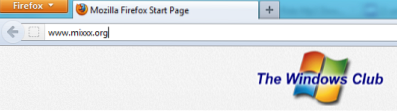
Langkah 2: Jalankan file pengaturan yang Anda unduh di Langkah 1. Setujui pernyataan tersebut, dan instal pengaturannya - tetapi pastikan Anda mencentang semua komponen Mixxx sebelum menginstal Mixxx di PC Windows Anda.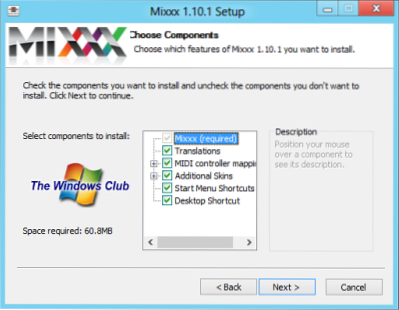
Langkah 3: Sekarang unduh Encoder lumpuh yang akan memungkinkan Mixxx untuk melakukan streaming file MP3. Klik di sini untuk mengunduh Lame Encoder. Setelah unduhan selesai, salin file yang diunduh ke direktori tempat Anda menginstal Mixxx. Secara default adalah C:/Program Files/Mixxx.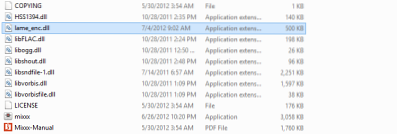
Sekarang kamu punya. berhasil menyiapkan PC Anda untuk melakukan streaming Musik ke server radio Anda. Sekarang kita akan membahas tentang pengaturan server kami dan streaming musik ke server itu. Dan yang pasti, kami juga akan menguji server kami.
Menyiapkan server
Langkah 1: Buka browser web Anda dan masukkan URL: www.kastor.fm. Saat halaman dimuat; klik tautan Daftar di area kanan atas halaman web.
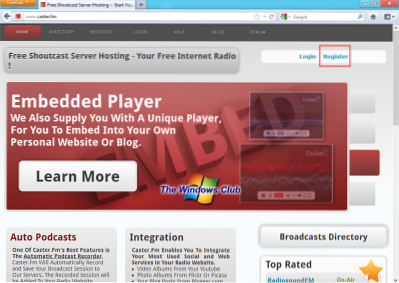
Langkah 2: Sekarang di halaman pendaftaran masukkan detail Anda seperti nama pengguna, email, kata sandi, dll. Klik tombol Daftar.
Langkah 3: Anda akan menerima email baru dari Caster.FM. Klik tautan yang diberikan untuk mengonfirmasi pendaftaran Anda.
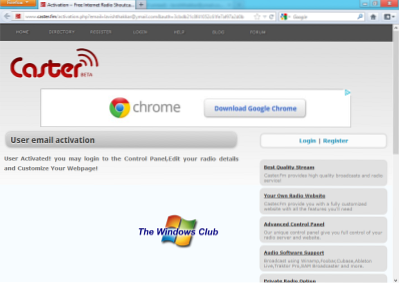
Langkah 4: Sekarang buka www.kastor.fm/cp/ dan login dengan kredensial Anda.
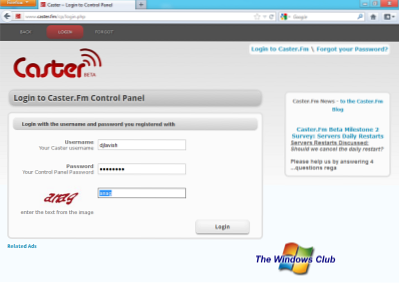
Langkah 5: Anda akan berhasil masuk ke akun Anda. Server Anda akan offline, tetapi akan ada opsi untuk membuat server Anda online. Klik pada opsi itu. (Lihat Gambar Di Bawah).
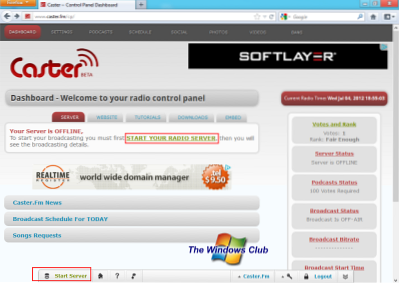
Langkah 6: Masukkan CAPTCHA dan klik tombol Mulai.

Langkah 7: Anda sekarang akan dapat melihat Panel kendali layar di mana semua pengaturan server Anda akan ditampilkan. Catat setelannya di suatu tempat - kami akan memintanya di langkah berikutnya.
Mengkonfigurasi Mixxx
Anda bahwa Anda telah berhasil menyiapkan server Anda, sekarang saatnya untuk melakukan streaming sesuatu melalui server itu. Seperti yang saya katakan sebelumnya, kami akan menggunakan Mixxx untuk streaming ke server kami. Silakan ikuti langkah-langkah berikut ini dengan sangat hati-hati:
Langkah 1: Buka Mixxx dan alihkan ke mode layar penuh - ini akan memberi Anda nuansa FM Jockey yang sesungguhnya.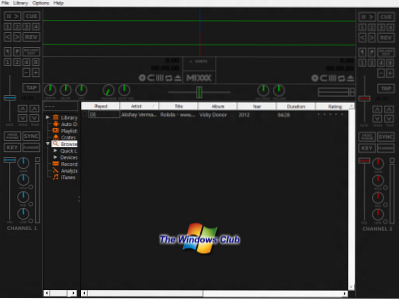
Langkah 2: Klik pada Pilihan lalu Preferensi. Anda juga dapat menggunakan pintasan Ctrl + P.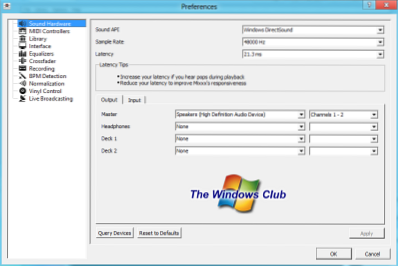
Langkah 3: Di jendela Preferensi, di kolom kiri klik opsi Siaran Langsung.
Langkah 4: Masukkan setelan server yang Anda catat pada Langkah 7 di atas, di sini. Klik tombol OK untuk keluar.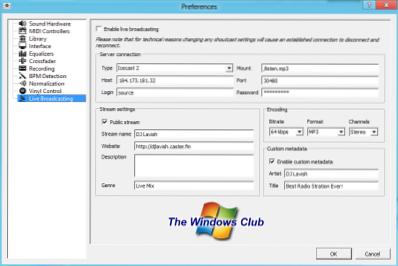
Mixxx Anda sekarang terhubung ke server radio Anda. Apa yang perlu Anda lakukan selanjutnya, adalah aktifkan Siaran Langsung. Untuk melakukannya tekan Ctrl + L di keyboard Anda. Sekarang apa yang Anda mainkan di Mixxx Anda akan diputar di server Anda dan pengguna dapat mendengarkan radio Anda dengan mengunjungi Halaman Web Anda (misalnya: djlavish.kastor.fm). Anda bahkan dapat menyematkan pemutar di situs web atau blog Anda dengan mengunjungi kastor.Panel Kontrol fm.
Sekarang mari kita uji server Anda.
Menguji server Anda
Dari PC lain, kecuali PC Anda sendiri dari mana Anda streaming, buka halaman Radio Anda (misalnya: djlavish.kastor.fm). Jika Anda dapat mendengarkan musik yang sedang Anda streaming dari komputer Anda, maka tidak apa-apa. Jika Anda tidak dapat mendengarkan musik apa pun, saya sarankan Anda membaca tutorial dan melihat apakah Anda melewatkan sesuatu.
Selamat Menyiarkan.
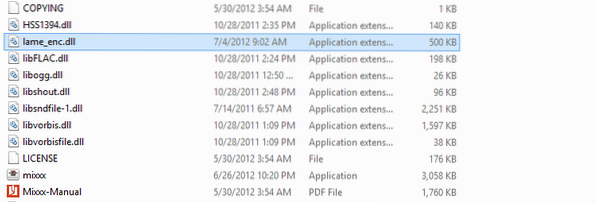
 Phenquestions
Phenquestions


